TCP/IP 是一种常用的网络通信协议,它用于在计算机之间进行数据传输。LabVIEW 是一种图形化编程环境,用于控制和测量应用程序的设计和开发。在使用 LabVIEW 进行 TCP/IP 通信时,可能会遇到一些错误,其中报错代码 63 是一种常见的错误代码。本文将详细介绍关于 LabVIEW 打开 TCP 报 63 错误的原因和可能的解决方案等内容。
首先,让我们了解一下什么是 TCP。TCP (Transmission Control Protocol) 是一种面向连接的协议,它负责在计算机之间传输数据流。TCP 提供了一种可靠的、点对点的通信机制,确保数据的可靠性和准确性。它基于 IP (Internet Protocol) 进行通信,使用端口号来唯一标识不同的应用程序。
在 LabVIEW 中打开 TCP 连接时,报 63 错误通常表示与主机的连接尝试失败。具体来说,这可能是由于以下原因导致的:
- 主机不可达:TCP/IP 通信需要主机的 IP 地址以及相应的端口号。如果 IP 地址无效或不可到达,就无法建立连接。请检查主机的网络连接状态、IP 地址是否正确以及防火墙设置等。
- 连接超时:当尝试连接 TCP 主机时,如果连接超过预定的时间限制,就会导致连接超时并报 63 错误。这可能是由于网络延迟、主机负载过高或网络拥堵等原因引起的。可以尝试延长连接超时时间或优化网络环境来解决该问题。
- 服务未运行:要建立 TCP 连接,主机上必须运行相应的 TCP 服务。请确保目标主机上已正确安装并运行了所需的服务。可以使用网络工具,如 telnet 或 ping,来测试主机的连通性。
- 端口号冲突:TCP/IP 通信使用端口号来识别不同的应用程序。如果使用的端口号已经被其他应用程序占用,就无法建立连接。可以尝试更改使用的端口号,或者关闭其他占用该端口的应用程序。
- 防火墙配置:防火墙通常用于保护计算机免受不受信任的网络访问。然而,过于严格的防火墙配置可能会阻止 LabVIEW 和目标主机之间的 TCP 连接。请检查防火墙设置,确保允许 LabVIEW 进行网络通信。
除了以上列出的原因,还可能存在其他导致 TCP 报 63 错误的问题。为了准确诊断和解决该错误,我们可以采取以下步骤:
- 检查网络连接:确保计算机和目标主机的网络连接正常。可以尝试使用其他网络工具测试主机的连通性,如 ping 命令或网络测速工具。
- 验证主机 IP 地址和端口号:检查主机的 IP 地址和端口号是否正确。可以尝试使用其他工具连接到目标主机,看是否也无法连接。
- 设置适当的连接超时时间:根据网络环境调整连接超时时间。如果网络较差或主机响应较慢,可以尝试增加连接超时时间。
- 检查防火墙设置:确保防火墙允许 LabVIEW 进行网络通信。可以尝试临时关闭防火墙以检查是否阻止了 TCP 连接。
- 使用网络监控工具:使用网络监控工具来监视数据包的传输和网络活动。这可以帮助定位网络连接问题的根本原因。
需要注意的是,LabVIEW TCP 报 63 错误可能是由于多个因素共同导致的,因此可能需要综合考虑和尝试多种解决方案。如果以上方法仍无法解决问题,请考虑寻求专业的威廉希尔官方网站 支持或咨询相关领域的专家。
综上所述,LabVIEW TCP 报 63 错误通常是由于网络连接问题、主机不可达、端口号冲突、防火墙设置等原因引起的。通过检查网络连接、验证主机 IP 地址和端口号、适当设置连接超时时间、检查防火墙设置以及使用网络监控工具等方法,可以解决该错误。
-
LabVIEW
+关注
关注
1970文章
3654浏览量
323395 -
数据传输
+关注
关注
9文章
1882浏览量
64567 -
TCP
+关注
关注
8文章
1353浏览量
79059 -
端口
+关注
关注
4文章
964浏览量
32060 -
代码
+关注
关注
30文章
4780浏览量
68540
发布评论请先 登录
相关推荐
从TCP侦察回函数返回错误代码是什么意思?
Labview做 TCP 通讯报错“网络操作超出用户指定范围或系统时间限制”,错误代码56,怎么解决?
TCP通信报66的错误怎么解决?
labview的错误代码是-2147217842是怎么回事
Labview打开EXCEL/word报错提示office未安装,错误代码41106
MSN错误代码大全
IBM笔记本错误代码解释及解决
电脑开机一直蓝屏怎么办,错误代码分析和解决
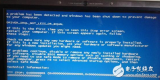




 labview打开TCP报63错误代码
labview打开TCP报63错误代码










评论